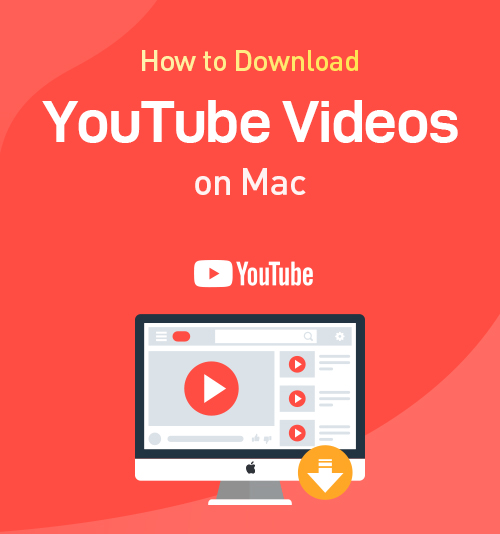
คุณรู้วิธีดาวน์โหลดวิดีโอ YouTube บน Mac หรือไม่?
ช่วงนี้มีคนถามบ่อยว่า “How do I ดาวน์โหลดวิดีโอ YouTube ไปยัง Mac ของฉัน"?
ก่อนหน้านี้มีหลายวิธีในการดาวน์โหลดวิดีโอ YouTube บน Mac แต่ตอนนี้สิ่งที่แตกต่างออกไป โปรแกรมดาวน์โหลดวิดีโอบางตัวมีให้บริการบน Windows หรือมือถือเท่านั้น บางคนถูกปฏิเสธไม่ให้ใช้งานฟังก์ชั่นการดาวน์โหลด
ดังนั้นเรามักจะพบปัญหาในการดาวน์โหลดวิดีโอ YouTube บน Mac แล้วเป็นไปได้ไหมที่เราจะพบวิธีที่ดีในการดาวน์โหลดวิดีโอ YouTube อย่างอิสระและง่ายดาย?
แน่นอน!
โพสต์นี้เป็นคำแนะนำขั้นสูงสุดเกี่ยวกับวิธีดาวน์โหลดวิดีโอ YouTube บน Mac หลังจากอ่านแล้วคุณจะได้รับโปรแกรมดาวน์โหลดวิดีโอ YouTube ที่ดีที่สุด
เริ่มต้นกันเถอะ!
สารบัญ
ส่วนที่ 1 ดาวน์โหลดวิดีโอ YouTube บน Mac [โดยลิงค์]
AnyVid เป็นโปรแกรมดาวน์โหลดวิดีโอ YouTube ที่เหมาะสมที่ฉันอยากแนะนำให้คุณ มีสถานที่สำหรับตัวเองในฐานะผู้ดาวน์โหลดวิดีโอออนไลน์ตั้งแต่เปิดตัว
ด้วย AnyVid เราสามารถค้นหาดูและดาวน์โหลดวิดีโอ YouTube เกือบทั้งหมดบน Mac
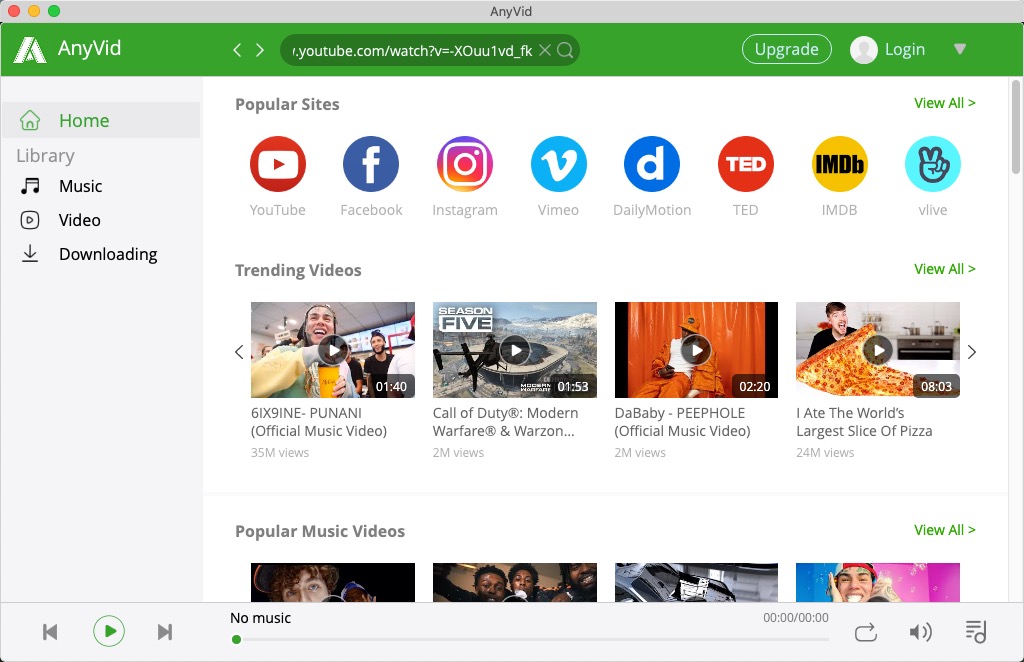
ผู้ดาวน์โหลดวิดีโอจำนวนมากถูกตัดขาดในการดาวน์โหลดวิดีโอ YouTube แต่ วิดีโอใด ๆโชคดีที่มีชีวิตอยู่ ช่วยให้เราได้รับวิดีโอ YouTube คุณภาพสูงมากมาย เป็นเครื่องมือดาวน์โหลดที่มีประสิทธิภาพไม่มีโฆษณาไม่มีไวรัสไม่มีองค์ประกอบส่งเสริมการขายที่ไม่ต้องการ
วิดีโอใด ๆ
ดาวน์โหลดวิดีโอใด ๆ จากเว็บไซต์มากกว่า 1,000 แห่ง
- สำหรับ Windows 10/8/7
- สำหรับ Mac OS X 14+
- สำหรับ Android
ส่วนที่ดีที่สุด?
AnyVid มีวิธีการค้นหามากกว่าหนึ่งวิธี. เราสามารถค้นหาวิดีโอด้วยลิงก์หรือคำหลัก นี่เป็นคุณสมบัติที่น่าทึ่งมากสำหรับฉัน หากฉันได้รับชื่อหรือลิงก์ของวิดีโอ YouTube ที่ดีฉันสามารถค้นหาได้ใน AnyVid โดยป้อนคำหลักหรือวางลิงก์ลงในแถบค้นหา ไม่จำเป็นต้องให้ฉันเปิดเว็บไซต์ยูทูป น่าทึ่งใช่มั้ย?
ในส่วนนี้ก่อนอื่นฉันจะแสดงวิธีดาวน์โหลดวิดีโอจาก YouTube บน Mac โดยใช้ลิงก์วิดีโอ
- กรุณาคัดลอกลิงค์ของวิดีโอ YouTube แล้ววางลงในแถบค้นหาของ AnyVid คลิกไอคอน "ค้นหา" รอสักครู่จากนั้นคุณจะเห็นผลการค้นหาที่เกี่ยวข้องกับลิงก์ของคุณ
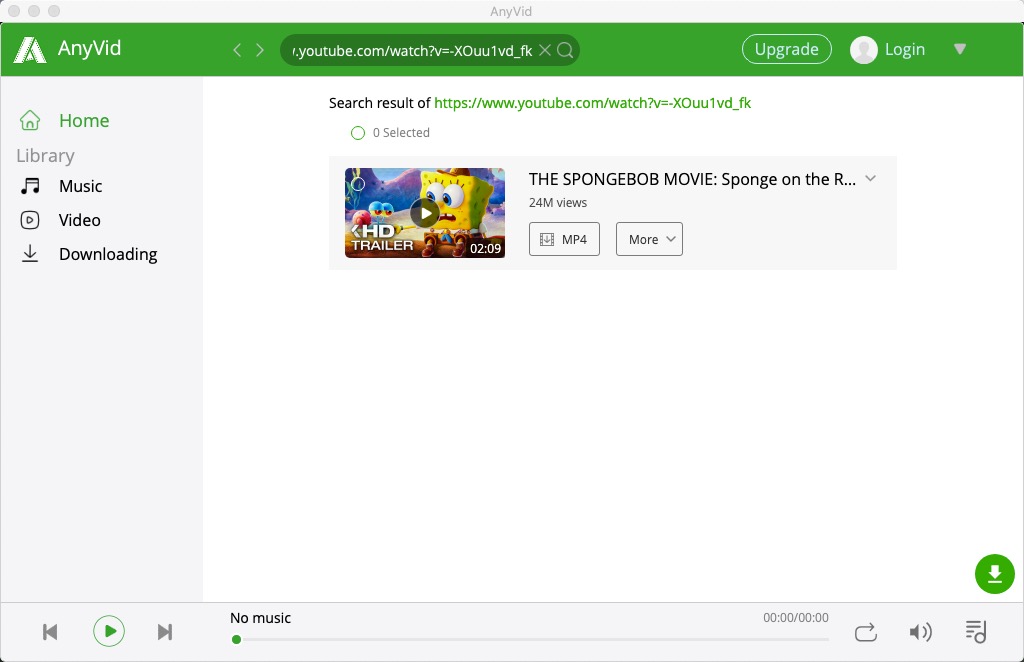
- คุณสามารถคลิก“ เพิ่มเติม” และเลือกคุณภาพของวิดีโอที่คุณต้องการแล้วกดปุ่ม“ ดาวน์โหลด”
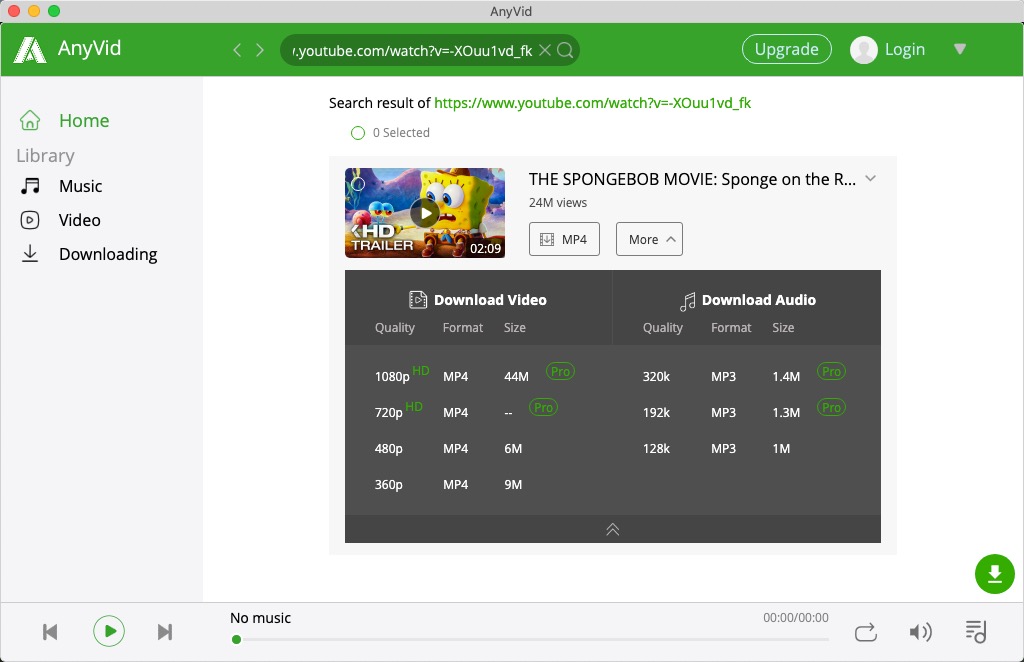
ส่วนที่ 2 ดาวน์โหลดวิดีโอ YouTube บน Mac [โดยคำหลัก]
หากคุณมีชื่อวิดีโอ YouTube ที่คุณคาดหวังมานานคุณสามารถดาวน์โหลดลงใน Mac ได้ตามคำแนะนำต่อไปนี้
- พิมพ์ชื่อวิดีโอ YouTube ในแถบค้นหาของ AnyVid หลังจากผลการค้นหาปรากฏขึ้นคุณจะต้องระบุวิดีโอที่คุณต้องการ
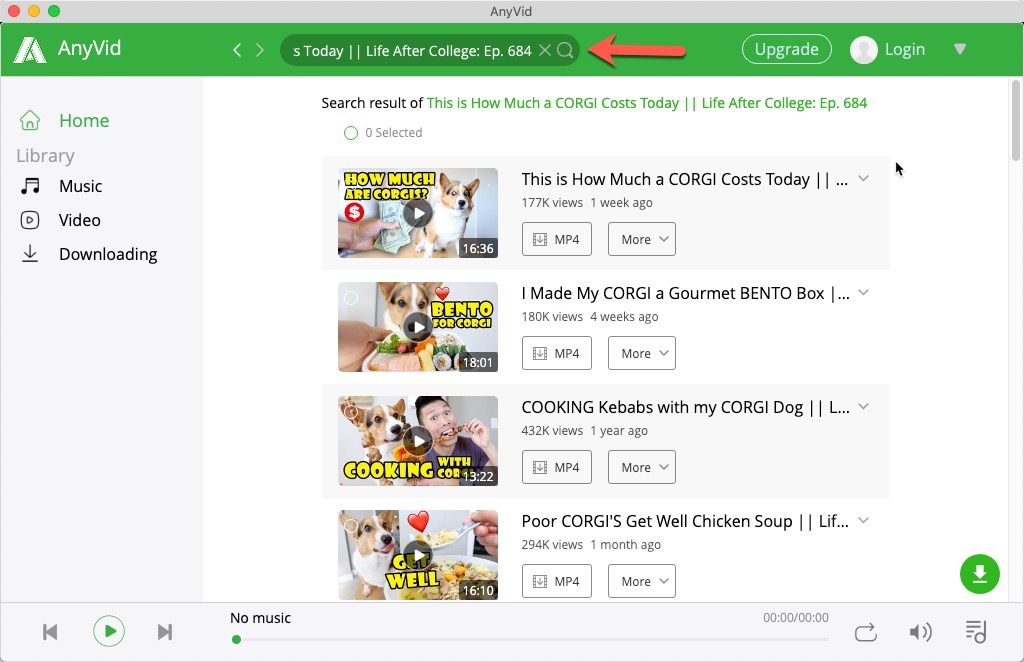
- หลังจากนั้นโปรดคลิก“ เพิ่มเติม” จากนั้นคุณจะเห็นตัวเลือกความละเอียดวิดีโอต่างๆ เลือกคุณภาพวิดีโอที่คุณต้องการแล้วกดปุ่ม“ ดาวน์โหลด”
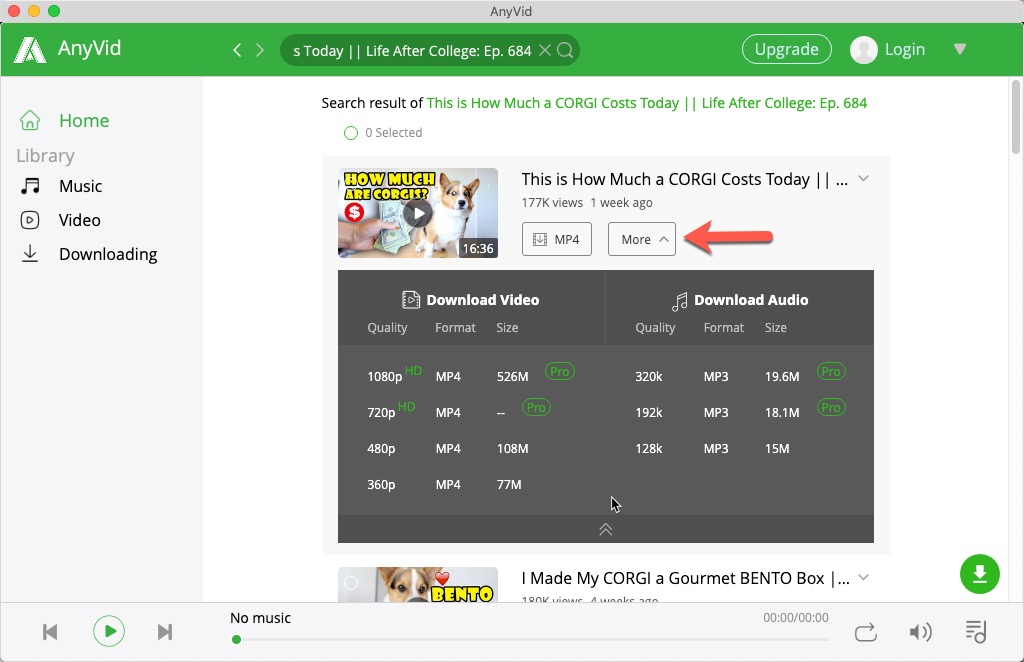
หมายเหตุ: AnyVid เข้ากันได้กับ Windows, Mac และ Android หากคุณต้องการดาวน์โหลดวิดีโอ YouTube บน Windows และมือถือโปรดทำตามขั้นตอนข้างต้น
สรุป
หลังจากอ่านข้างต้นคุณคิดวิธีดาวน์โหลดวิดีโอ YouTube บน Mac แล้วหรือยัง?
หากคุณกำลังมองหาวิธีที่ดีในการดาวน์โหลดวิดีโอ YouTube ฉันขอแนะนำให้คุณใช้ วิดีโอใด ๆ. มีความยืดหยุ่นในการค้นหาวิดีโอที่คุณต้องการ
วิดีโอใด ๆ
ดาวน์โหลดวิดีโอใด ๆ จากเว็บไซต์มากกว่า 1,000 แห่ง
- สำหรับ Windows 10/8/7
- สำหรับ Mac OS X 14+
- สำหรับ Android
ด้วย AnyVid คุณสามารถดาวน์โหลดวิดีโอ YouTube คุณภาพสูงจำนวนมากได้ใน 2 ขั้นตอนเท่านั้น สุดยอด!
คุณสนใจหรือไม่
มาเลย! ให้มันยิง!